AirMac Extreme、AirMac Express、AirMac Time Capsule のシリアル番号を確認する方法
AirMac デバイスのシリアル番号の調べ方について説明します。
以下のいずれかの方法で、AirMac デバイスのシリアル番号を確認できます。
AirMac ユーティリティを使う
AirMac ユーティリティを使って、AirMac ベースステーションのシリアル番号を調べる方法は以下の通りです。
AirMac ユーティリティ 6
AirMac ユーティリティを起動します。このユーティリティは「ユーティリティ」フォルダにあります。または、Spotlight で検索することもできます。
「AirMac ユーティリティ」ウインドウでベースステーションを選択します。
パスワードの入力画面が表示されたら、ベースステーションのパスワードを入力して「OK」をクリックします。
デバイスのシリアル番号がポップアップウインドウに表示されます。
AirMac ユーティリティ 5
AirMac ユーティリティを起動します。このユーティリティは「ユーティリティ」フォルダにあります。または、Spotlight で検索することもできます。
AirMac 製品を選択します。
「手動設定」をクリックします。
ツールバーの「AirMac」をクリックします。
「概要」タブをクリックします。
デバイスのシリアル番号が「概要」タブに表示されます。
デバイス本体で確認する
モデルによって、シリアル番号は本体の底面または側面に記載されています。下の図を参照してください。
Time Capsule および AirMac Extreme ベースステーション (802.11ac)
シリアル番号は本体の底面に表示されています。

Time Capsule および AirMac Extreme ベースステーション (802.11n)
シリアル番号は、本体底面のグレイのラベルに記載されています。
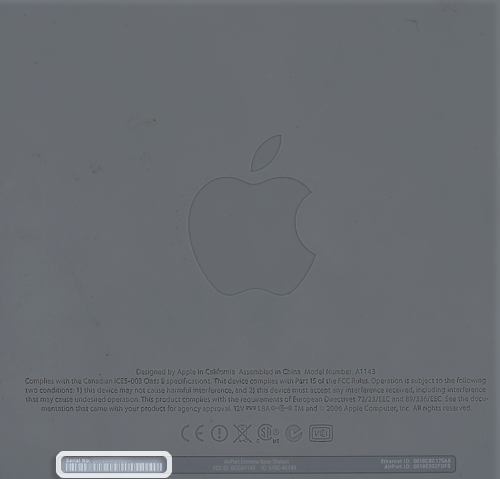
AirMac Express 802.11n (第 2 世代)
シリアル番号は本体の底面に表示されています。
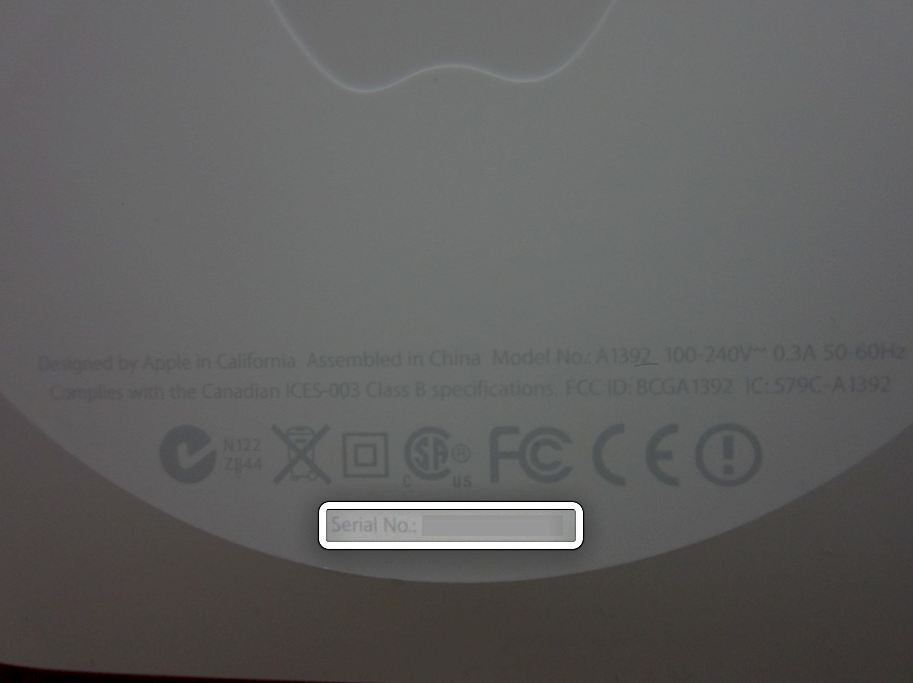
AirMac Express 802.11n (初代)
シリアル番号は、本体側面の AC 電源アダプタプラグの隣に記載されています。
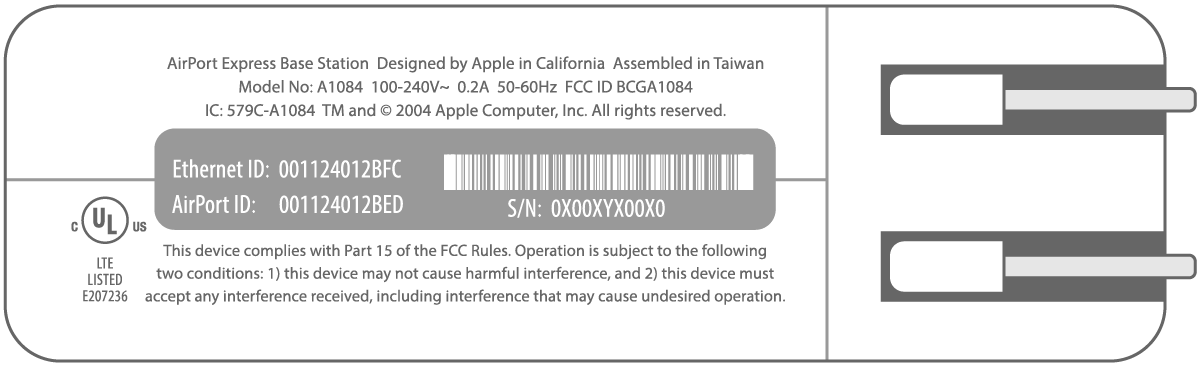
AirMac Extreme ベースステーション (802.11n 以前)
シリアル番号は、本体底面のラベルに記載されています。
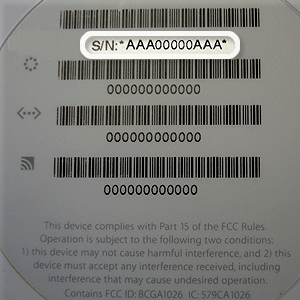
購入時の製品パッケージで確認する
製品をお買い上げいただいた当時のパッケージがお手元にある場合は、パッケージに貼付されているバーコードラベルでシリアル番号を確認できます。
お買い上げ当時のレシート (または請求書) で調べる
販売店によっては、AirMac のシリアル番号をレシートや請求書に記載しているところもあります。
関連情報
その他の Apple のハードウェア製品のシリアル番号を確認する方法については、こちらの記事を参照してください。